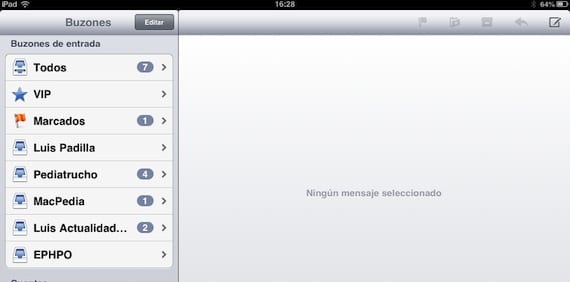
iOS 6은 눈에 잘 띄지 않지만 일상적으로 많은 도움이 될 수있는 많은 기능을 제공합니다. 그들 중 하나는 특정 이메일을 플래그로 표시하는 기능, "표시됨"이라는 이메일 상자 안에 있기 때문에 훨씬 빠르게 액세스 할 수 있습니다. 예를 들어 나중에 이메일을 읽고 싶거나 계정의 모든 사서함을 검색 할 필요없이 어느 시점에서 빠르게 이메일을 사용하고 싶을 때 매우 유용합니다.
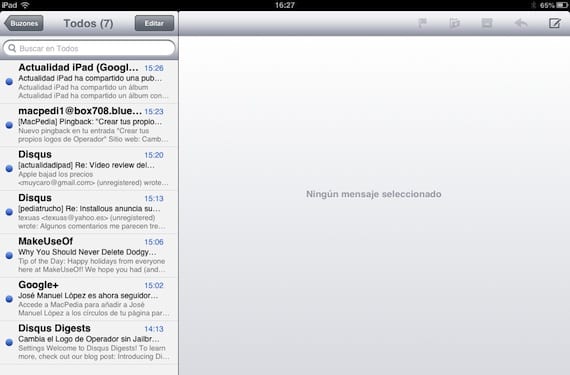
Mail에서 표시하려는 이메일을 보면 «Edit»버튼을 클릭해야합니다. 상단에.
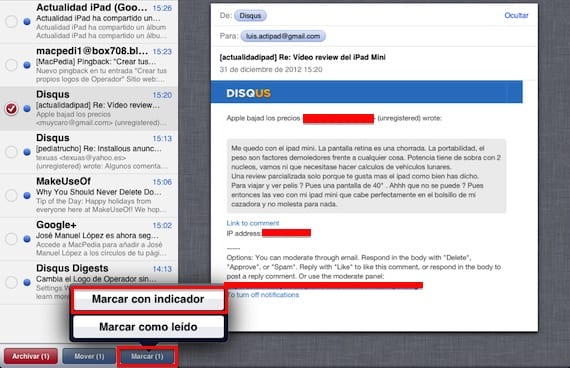
왼쪽에 빈 원이 몇 개 나타나는 것을 볼 수 있습니다. 표시 할 이메일 (또는 이메일)을 선택하고 "표시된"사서함으로 이동 한 다음 이제 하단을보고 "표시"를 클릭합니다. 그런 다음 "표시기로 표시"옵션을 선택합니다..
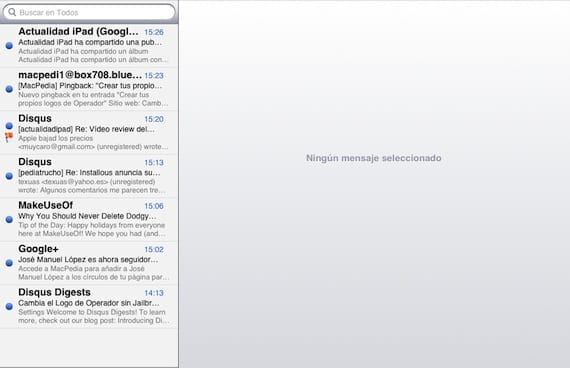
메시지에 플래그가 표시되어받은 편지함에서 더 쉽게 식별 할 수 있도록 메시지가 표시되는 것을 볼 수 있지만 기사의 머리글 이미지에서 볼 수 있듯이 메인 메일 화면에«Marked»라는 새 메일 함이 있습니다. 이렇게 표시 한 모든 이메일은 필요할 때 바로 사용할 수 있습니다. 원래 위치에서 이메일을 삭제하면«표시됨»메일 함에서도 사라지고 메일 함이 비어있는 경우 메시지가 다시 포함될 때까지 사라집니다.
Actualidad iPad에서는 일련의 iOS 6의 잘 알려지지 않은 기능을 설명하는 기사,로 iCloud와 AppleID의 차이점또는 "방해 금지"기능. 확인해보세요 튜토리얼 섹션.
추가 정보 - iPad의 iCloud 및 AppleID, iOS 6의 "방해 금지"기능, Actuality iPad의 자습서.

Mac에서 개인 업무용 이메일 등을 구별하고 표시하는 데 사용하는 다양한 플래그를 인식 할 때 가장 유용합니다. 행복한 2013